Effektives App zum Ändern Standort auf iPhone
Ändern Sie den Standort auf iPhone auf beliebigen Ort mit einem Klick. Simulieren Sie auch reale GPS-Bewegungen mit verschiedenen Modi. Realistisch und vielseitig, funktioniert mit den meisten iOS-Versionen. [einschließlich iOS 26]
Kämpfen Sie immer noch mit der Frage „Wie kann ich mein iPhone Standort ändern“? Wollen Sie Ihren Standort so festlegen, dass Ihre Freunde oder spezielle Apps denken, Sie wären in sonnigem Hawaii oder am eisigen Nordpol? Ganz gleich, warum Sie Ihren Standort auf dem iPhone ändern möchten, dieser Artikel sollte in Ihrer Bibliothek nicht fehlen!
Hier erfahren Sie, wie Sie den iPhone GPS-Standort einfach und effektiv von Ihrem Computer oder Ihrem Handy aus ändern können.
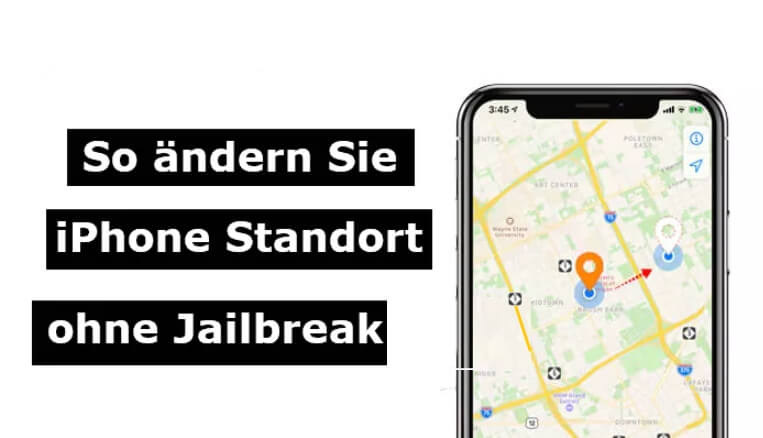
🔍 Vergleich: Methoden zum Ändern des iPhone-Standorts
|
Methode
|
Beste Nutzung
|
Aufwand
|
Kosten
|
Bemerkung
|
|---|---|---|---|---|
|
Standort faken für Spiele, Apps, Dating
|
Einfach
|
Kostenpflichtig (Testversion verfügbar)
|
Funktioniert ohne Jailbreak, sehr zuverlässig
|
|
| Datenschutz verbessern | Sehr einfach | Kostenlos | Apps erhalten keinen Standort, aber viele Funktionen fallen weg | |
|
Zugriff auf Apps aus anderen Ländern
|
Mittel
|
Kostenlos | Nur für App-Store relevant, kein echtes GPS-Faking | |
|
Zugriff auf Webseiten oder Streaming-Inhalte
|
Sehr einfach
|
Kostenpflichtig
|
Ändert IP-Adresse, nicht GPS-Standort | |
|
Systemweite Standortänderung (Jailbreak nötig)
|
Schwer | Kostenlos | Hohe Risiken, Garantieverlust | |
|
Standortänderung per PC
|
Mittel |
Teilweise kostenlos
|
Praktisch, aber PC-Verbindung nötig
|
|
|
GPS-Tests für Entwickler
|
Schwer |
Kostenlos
|
Nur für Entwickler sinnvoll | |
|
Standort-Faking für Spiele (Pokémon GO etc.)
|
Mittel |
Meist kostenlos
|
Nicht immer verfügbar, evtl. instabil |
In welchen Situationen sollten Sie iPhone Standort ändern?
Sie fragen sich vielleicht: Warum sollte ich den iPhone-Standort ändern, wenn ich auf viele Dienste auch von meinem echten iPhone-Standort aus zugreifen kann? Hier sind einige Szenarien, in denen er virtuelle iPhone-Standort besser ist als der reale Standort:
1 Privatsphäre in sozialen Medien schützen
Ändern Sie Ihren Standort, damit Apps wie Facebook, Snapchat oder Tinder Ihren echten Aufenthaltsort nicht anzeigen oder speichern.
2 Mehr Vorteile bei ortsbasierten Spielen erzielen
Bei Spielen wie Pokémon GO können Sie durch einen virtuellen Standort neue Orte erkunden und seltene Pokémon fangen, ohne wirklich zu reisen.
3 Auf gesperrte Inhalte zugreifen
Ein geänderter Standort hilft Ihnen, Streaming-Dienste, Websites oder Apps zu öffnen, die in Ihrem Land sonst nicht verfügbar sind.
4 Günstigere Angebote finden
Online-Preise für Flüge oder Hotels unterscheiden sich je nach Region – mit einem anderen Standort können Sie bessere Angebote entdecken.
iPhone Standort mit iMyFone AnyTo ändern – verfügbar auf PC und Handy
iMyFone AnyTo, Standort-ändern-iPhone-App ist eine beliebte App und PC-Software, mit der Sie den Standort Ihres iPhones schnell und sicher ändern können. Sie funktioniert ohne Jailbreak und bietet viele praktische Funktionen.
Zu den beliebtesten Funktionen von AnyTo gehören:
- iPhone Standort ohne Jailbreak ändern: Fake-Standort auf dem iPhone an einen beliebigen Ort setzen und Apps oder Spiele täuschen.
- Bewegung simulieren: Planen Sie eine Route und legen Sie die angepasste Geschwindigkeit fest – ideal für Spiele wie Pokémon GO.
- Für viele Apps nutzbar: Funktioniert mit Social Media, Dating-Apps oder AR-Spielen wie WhatsApp oder Tinder und Pokémon GO ohne Laufen spielren.
- Stabil und sicher: Die App nutzt eine Abkühlzeit, um Sperrungen zu vermeiden.
- Kompatibel mit fast allen Geräten: Unterstützt iPhones mit meisten iOS-Versionen, auch den neuesten iOS 26.
Schritt-für-Schritt-Anleitung: Wie Sie iPhone GPS-Standort ändern ohne Jailbreak mit AnyTo.
Schritt 1. Laden Sie die kostenlose Version herunter, indem Sie auf die Schaltfläche unten klicken. Starten Sie nun Ihr iOS-Gerät, verbinden Sie es mit Ihrem Computer und entsperren Sie es.
Wenn Sie AnyTo-App auf iPhone installiert haben, können Sie iPhone Standort direkt auf Handy ändern. Die folgende Anleitung gelten für die AnyTo PC Version
Klicken Sie hier für das AnyTo iOS App Benutzerhandbuch
Schritt 2. Tippen Sie auf „Erste Schritte“. Nun sollten Sie den Willkommensbildschirm sehen. Verbinden Sie nun Ihr iOS-Gerät mit dem Computer und entsperren Sie es.
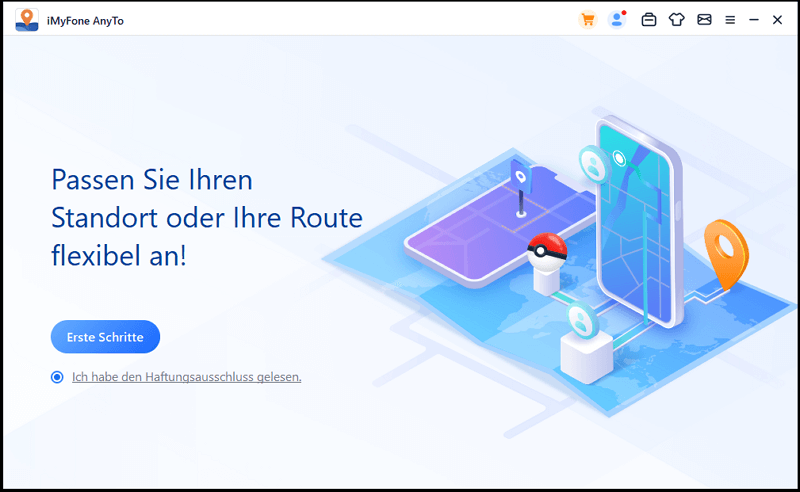
Schritt 3. Sobald die iMyFone-Karte geladen ist, klicken Sie in der oberen rechten Ecke auf das „Teleport-Symbol“ (das erste von links).
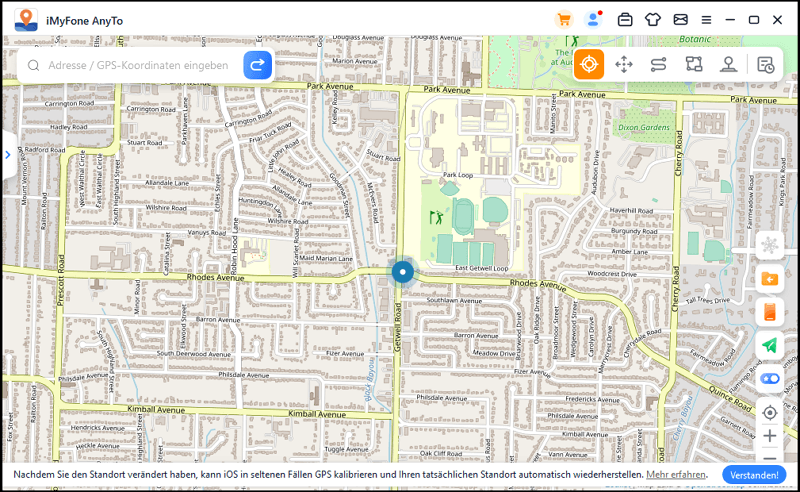
Schritt 4. Geben Sie jetzt in der oberen linken Ecke den gewünschten virtuellen Standort z. B. Vancouver in Suchfeld ein. Sie können außerdem ein Ziel durch das Vergrößern/Verkleinern der Karte auswählen.
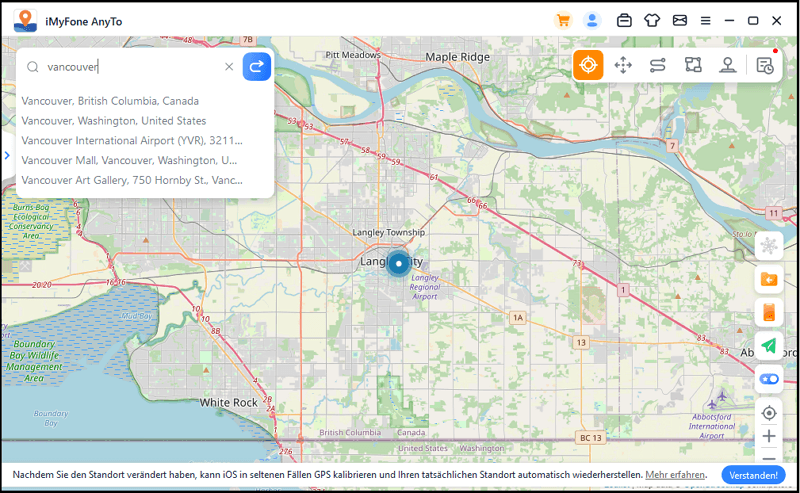
Schritt 5. Nun drücken Sie auf den „Bewegen“-Knopf, um iOS Standort zu ändern. Praktisch sofort befindet sich der GPS-Standort Ihres iPhones nun an der festgelegten Position!
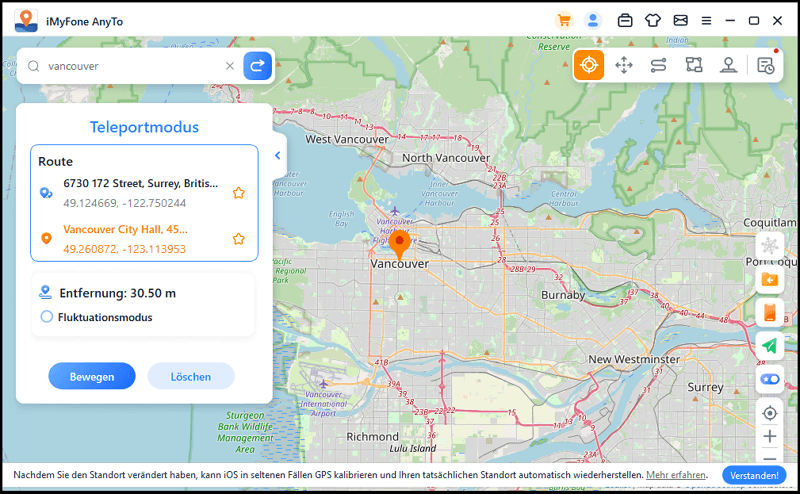
Schritt 6. Um zu überprüfen, ob die Änderung des GPS-Standorts auf Ihrem iPhone erfolgreich ist, öffnen Sie einfach die Apple Maps App auf Ihrem iOS-Gerät. Wenn Sie feststellen, dass Ihr Standort jetzt dem virtuellen Ort entspricht, den Sie gerade festgelegt haben, wird der Standort bei iPhone erfolgreich geändert.
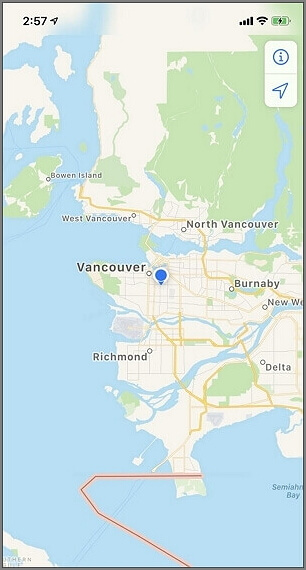
Sie können auch die Videoanleitung folgen, um den Standort auf dem iPhone mit iMyFone AnyTo zu faken.
Mit iMyFone AnyTo können Sie Ihren iPhone GPS-Standort mühelos ändern, dass Sie sich an einem anderen Ort der Welt befinden.
GPS-Standort direkt auf iPhone-Handy ändern
iPhone Standort ändern ohne PC? Ja, das ist möglich! Sie können den Standort Ihres iPhones auch ohne Computer ändern.
1 Deaktivieren der Ortungsdienste zum Ändern des iPhone-Standorts
Empfohlen:
Notiz: Nur für einige der im Lieferumfang des Telefons enthaltenen Software nützlich.
Ortungsdienste ausschalten — ist GPS Standort ändern bei iPhoen?
Das Abschalten der Ortungsdienste verhindert, dass Apps Ihren aktuellen GPS-Standort erfragen; das iPhone zeigt dann oft die zuletzt bekannte Position an.
Das verbirgt Ihren Aufenthaltsort, ändert aber nicht wirklich das GPS — manche ortsabhängigen Apps funktionieren danach nicht mehr.
Sie können die folgenden Schritte befolgen:
Schritt 1. Tippen Sie auf Ihrem iPhone auf „Einstellungen > Datenschutz und Sicherheit“. Wählen Sie dann „Ortungsdienste“.
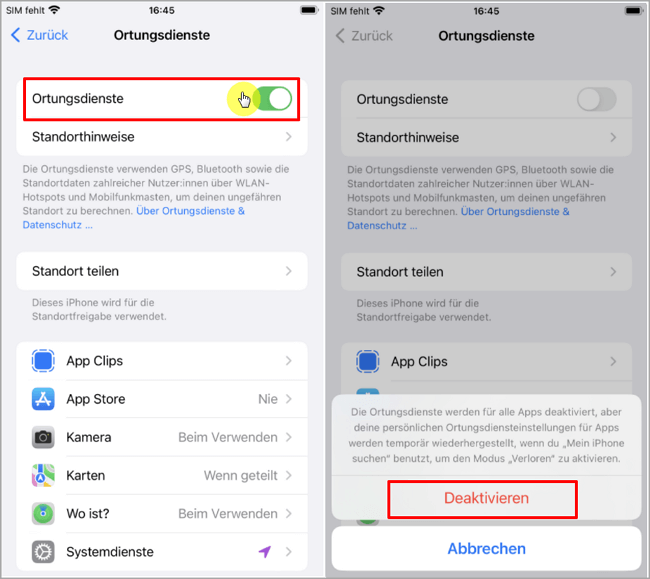
Schritt 2. Deaktivieren Sie die Ortungsdienste. Dadurch werden die Standortfunktionen für alle Anwendungen und das System deaktiviert.
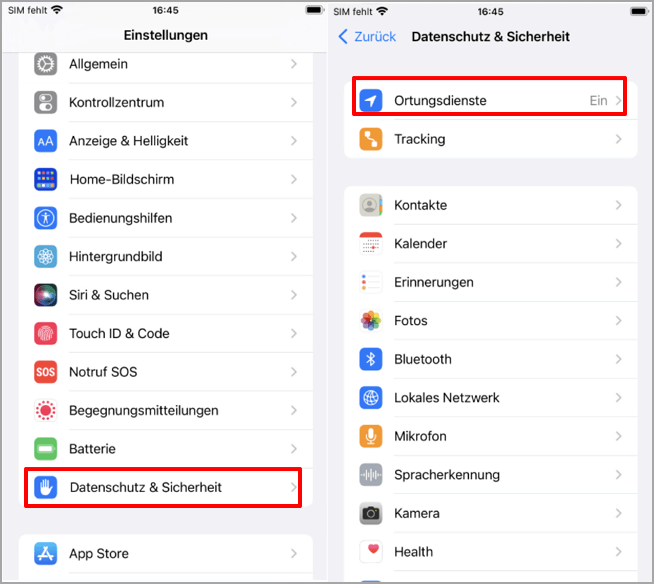
(Wenn Sie die Ortungsberechtigungen nur für bestimmte Apps ändern möchten, wählen Sie auf der Seite „Ortungsdienste“ die entsprechende App aus und deaktivieren Sie die Ortungsberechtigungen oder setzen Sie sie auf „Niemals“ Ortung verwenden.)
2 iPhone-Standort für Apple Store ändern
Empfohlen:
Notiz: Einzige Funktion, nur für Apple Store
Sie möchten den Standort des Apple Store auf Ihrem iPhone ändern, um Apps, Angebote und Veranstaltungen in verschiedenen Regionen zu durchsuchen? Mit ein paar einfachen Schritten können Sie die Region des Apple Store wechseln, um ein personalisiertes Erlebnis zu haben.
Hier erfahren Sie, wie Sie den Standort des Apple Store ändern können:
Schritt 1. Öffnen Sie die App Einstellungen und tippen Sie auf Ihre Apple ID (oben in den Einstellungen). Gehen Sie zu „Medien & Käufe“.
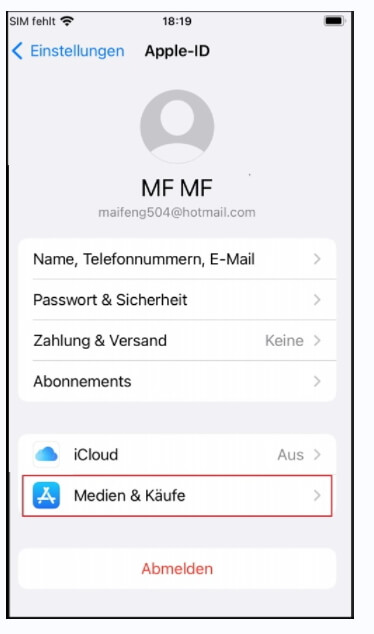
Schritt 2. Tippen Sie dann auf Konto anzeigen. Geben Sie Ihr Apple ID-Passwort ein oder verifizieren Sie sich mit Face ID/Touch ID. Wählen Sie „Land/Region“ und tippen Sie auf „Land oder Region ändern“.
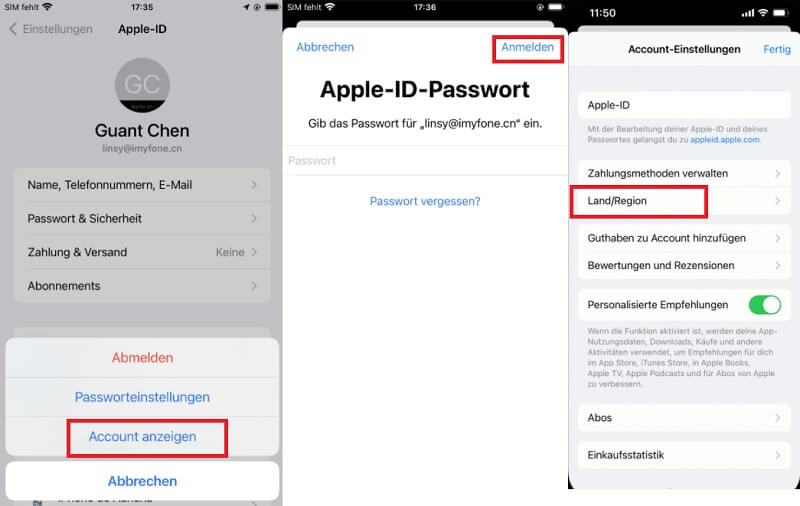
Schritt 3. Wählen Sie das Land oder die Region, die Sie ändern möchten, aus der Liste aus. Schließen Sie die Änderung ab, indem Sie Ihre Rechnungsadresse und Zahlungsmethode aktualisieren, wenn Sie dazu aufgefordert werden.
-
Denken Sie daran, dass Sie etwas tun müssen, bevor Sie Ihre Apple ID-Region ändern können, z. B. ein verbleibendes Store-Guthaben aufbrauchen oder Ihr Abonnement kündigen. Außerdem müssen Sie alle Ihre Apps, Musik und Filme erneut herunterladen.
-
Wenn Sie Ihre Region im Apple Store ändern, ändert sich Ihr GPS-Standort nicht, und Geolocation-Apps wissen immer noch genau, wo Sie sich befinden.
3 Verwenden Sie ein VPN-App, um das iPhone GPS Standort ohne Jailbreak zu faken
Empfohlen:
Notiz: VPNs bieten in der Regel eine virtuelle IP-Adresse, hinter der sich die echte IP-Adresse verbirgt.
VPN steht für „virtuelles privates Netzwerk“ und stellt eine sichere Verbindung zwischen deinem Gerät und dem Internet her. Dadurch wird dein gesamter Datenverkehr verschlüsselt und deine IP-Adresse maskiert. Um genau zu sein, ändert ein VPN nicht den Standort des iPhone, sondern fälscht Ihre IP-Adresse. Wenn Sie ein VPN verwenden, benötigen Sie möglicherweise ein Drittanbieter-Tool, um den Standort Ihres iPhones zu ändern.
Um den Standort auf dem iOS-Gerät mit VPN (NordVPN als Beispiel) zu ändern, befolgen Sie diese Schritte:
Schritt 1. Suchen Sie NordVPN im App Store und laden Sie es herunter und installieren.
Schritt 2. Öffnen Sie NordVPN und loggen Sie sich ein, falls Sie schon ein Konto besitzt. Wenn nicht, registrieren Sie sich bitte.
Schritt 3. Nach erfolgreicher Registrierung müssen Sie ein Abonnement erwerben, um mit dem nächsten Schritt fortzufahren. Bitte wählen Sie das für Sie entsprechende Abo, indem Sie auf „Hol dir das Abo“ klicken.

Schritt 4. Nach erfolgreicher Registrierung müssen Sie ein Abonnement erwerben, um mit dem nächsten Schritt fortzufahren. Bitte wählen Sie das für Sie entsprechende Abo, indem Sie auf „Abo holen“ klicken.
Schritt 5. Jetzt wählen Sie ein Land und klicken Sie auf „Schnell verbinden“, um Ihren Standort bei iPhone zu ändern. Sie können in der Statusleiste am oberen Bildschirmrand bestätigen, dass die Verbindung erfolgreich hergestellt und den Standort geändert wurde.
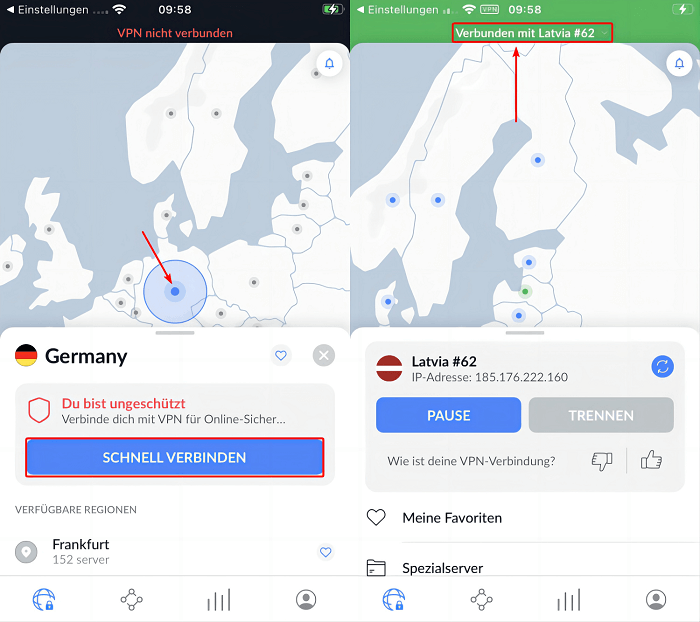
4 iPhone GPS Standort mit Cydia Location Faker zu faken
Empfohlen:
Notiz: Sie müssen Ihr Handy jailbreaken
Location Faker ist eine Cydia-Anwendung, mit der Sie den Standort auf Ihrem Apple-Gerät ändern können.
Hinweise:
Beachten Sie jedoch, dass diese Anwendung nur über Cydia verfügbar ist, was bedeutet, dass Sie zuerst einen Jailbreak auf Ihrem iPhone durchführen müssen, um den Standort ändern zu können. Bitte beachten Sie auch, dass das Durchführen eines Jailbreaks Ihr Gerät möglicherweise gegen die Nutzungsbedingungen verstößt und zu Garantieverlust führen kann.
Hier sind die Schritte, um mit Cydia Location Faker Standort auf Ihrem iPhone zu verändern:
Schritt 1. Laden Sie Location Faker von Cydia herunter. Je nach iOS-Version Ihres Geräts wählen Sie entweder Location Faker 8 (für iOS 8.0 und höher) oder Location Faker (für iOS 5.0-7.0).
Schritt 2. Öffnen Sie die App und geben Sie den gewünschten Standort in das Eingabefeld ein.
Schritt 3. Bestätigen Sie den Standort des iPhones und aktivieren Sie den Schalter in der unteren linken Ecke.
Schritt 4. Klicken Sie auf das i-Symbol in der unteren rechten Ecke und wählen Sie „Whitelist“ aus. Wählen Sie dann die App aus, dessen Standort Sie ändern möchten, und klicken Sie auf „Fertig“, um die gewünschten Einstellungen vorzunehmen.
iPhone Standort einfach faken mit PC-Software
Die Änderung des iPhone-Standorts mit Hilfe von PC-Software hat sich seit langem zu einer beliebten Methode entwickelt, da sie im Vergleich zu mobilen Apps höhere Erfolgsquote und Stabilität bietet. Im Folgenden finden Sie einige beliebte Methoden zur Änderung des iPhone-Standorts mit PC-Software:
1 GPS-Standort auf dem iPhone ohne Jailbreak mit ThinkSky iTools ändern
Empfohlen:
Notiz: Neben dem virtuellen Standort gibt es zahlreiche weitere Funktionen
Das erste PC-Programm, mit dem Sie den GPS-Standort auf iPhone faken können, ist bekannt als iTools und wurde von ThinkSky entwickelt. Das Schöne an dieser App ist, dass sie für die ersten 24 Stunden kostenlos ist und mit iOS 15 und älteren Versionen funktioniert.
Hier finden Sie einfache Schritte dazu, wie Sie den Standort auf dem iPhone - Gerät ohne Jailbreak faken.
Schritt 1: Laden Sie iTools herunter und installieren Sie es auf Ihrem Computer. Das Programm funktioniert sowohl auf dem Mac als auch auf Windows.
Schritt 2: Entsperren Sie Ihr iPhone und verbinden Sie Ihr iPhone mit dem Computer.
Schritt 3: Starten Sie die iTools-App auf Ihrem Computer und wählen Sie „Free Trial“.
Schritt 4: Wechseln Sie zum Toolbox-Bildschirm und wählen Sie die Option „Virtueller Standort“.
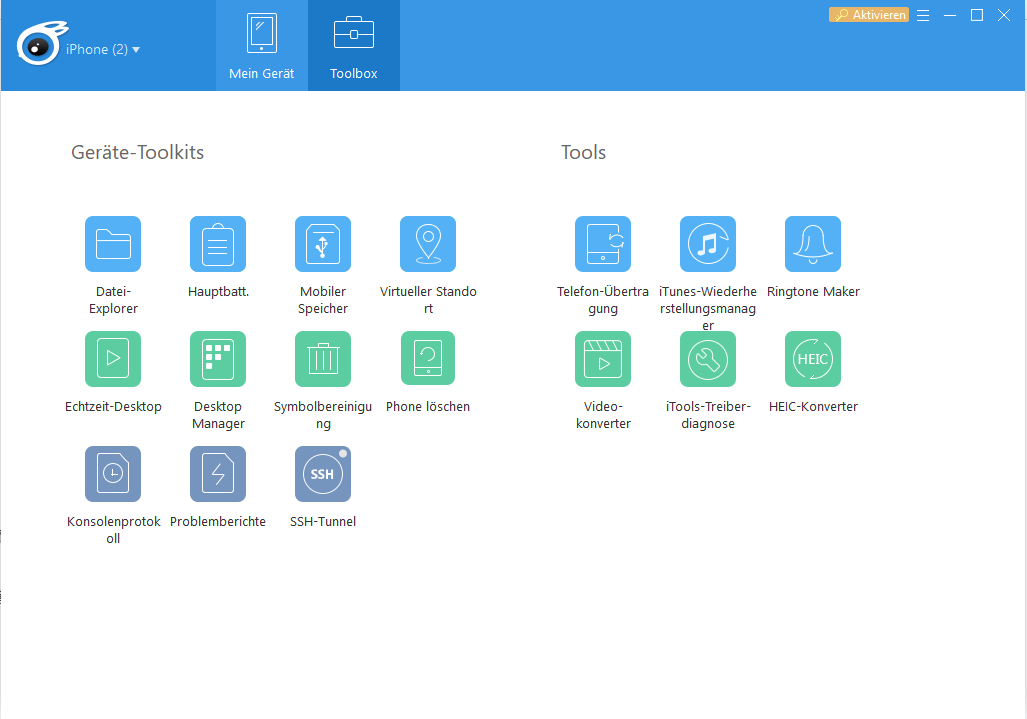
Schritt 5: Aktivieren Sie zuerst Entwicklermodus. Dann geben Sie den gewünschten Fake-Standort in das Textfeld der Kartenoberfläche ein und drücken Sie auf „gehen“.
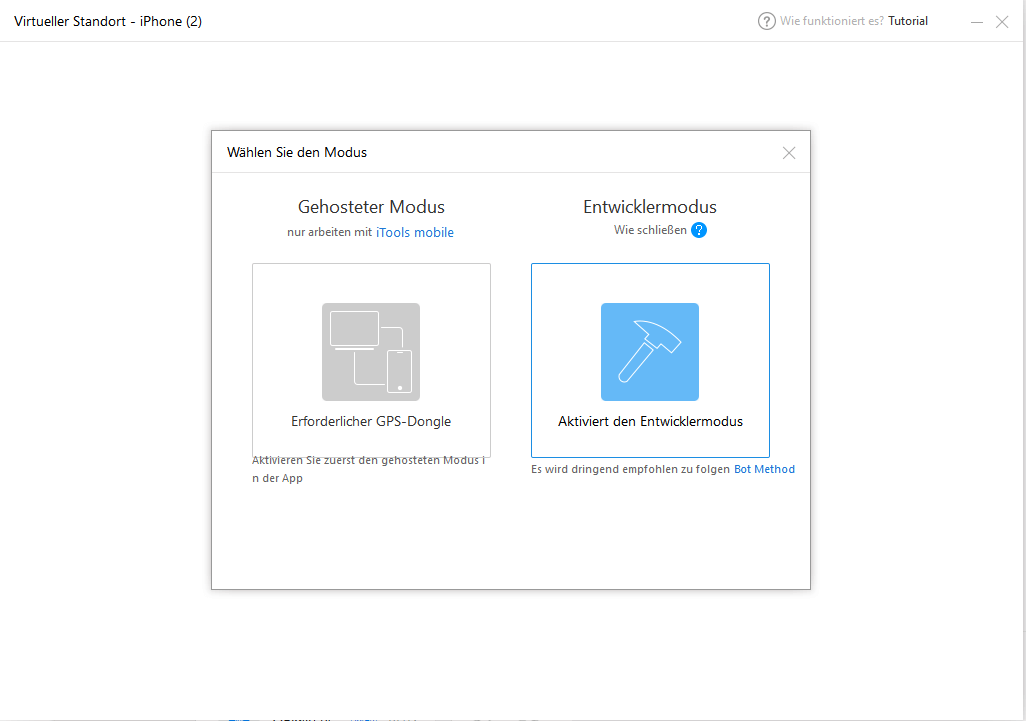
Schritt 6: Wählen Sie nun „Hierhin ziehen“, um Standort am iPhone an den gewünschten Standort zu ändern.
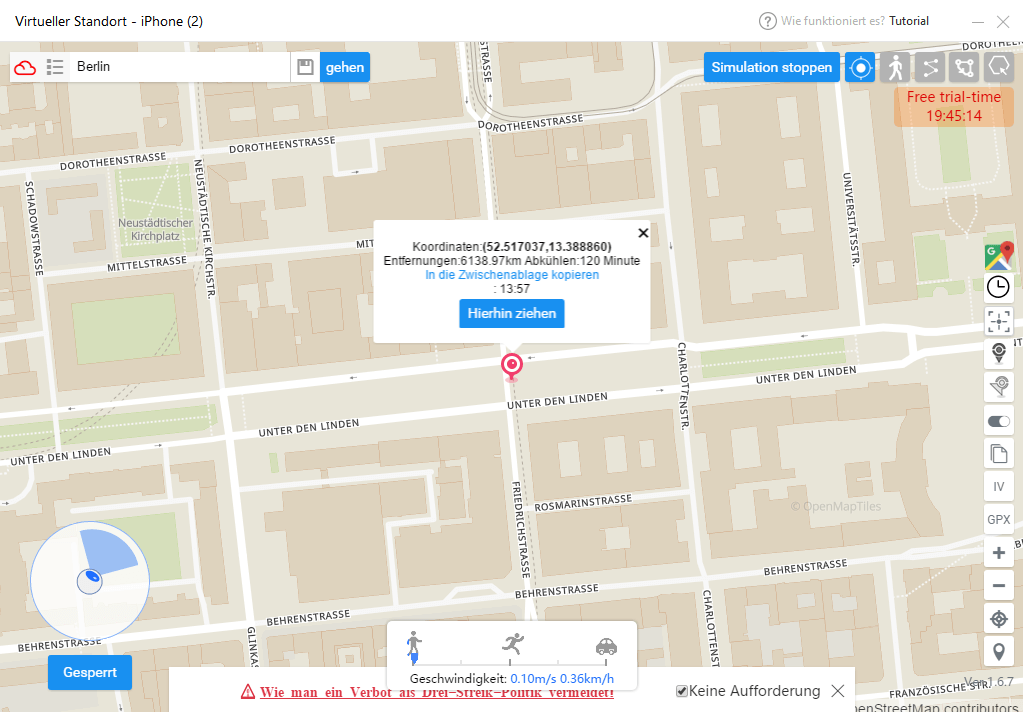
Hinweis
- Nun können Sie die iTools-App beenden. Der gefälschte GPS-Standort bleibt jedoch weiterhin erhalten.
- Wählen Sie „Simulation stoppen“, um zu Ihrem realen Standort zurückzukehren.
- Falls iTools Virtual Location nicht funktioniert, können Sie auch die 7 besten iTools Virtual Location Alternativenprobieren.
2 Xcode verwenden, um GPS Standort am iPhone ohne Jailbreak ändern
Empfohlen:
Notiz: Der Vorgang ist etwas komplexer und erfordert einige technische Kenntnisse.
Sie können die GPS-Standort beim iPhone auch mit einem Drittanbietertool namens Xcode ändern/fälschen, auch bezeichnet als Standortsimulator. Diese neue Funktion wurde 2013 von Apple entwickelt, um Produkte einfacher zu testen oder Entwicklermodus auf iPhone zu aktivieren.
Im Vergleich zu den anderen oben besprochenen Wegen greift dieser etwas tiefer in das System ein. Wenn Sie diese Methode nutzen, sollten Sie einige Kenntnisse über Entwicklung von iOS-App haben.
Hier lernen Sie, wie Sie den GPS-Standort auf dem iPhone ohne Jailbreak mit Xcode fälschen/faken können.
Schritt 1. Laden Sie die Xcode-App herunter und installieren Sie sie auf Ihrem Mac-Computer.
Schritt 2. Starten Sie die Xcode-App und wählen Sie das Schema „Neues Xcode-Projekt erstellen > Single View App“
Schritt 3. Verbinden Sie Ihr iPhone über ein USB-Kabel mit Ihrem Mac.
Schritt 4. Wählen Sie nun „Weiter“, nachdem Sie „Produktname“ ausgefüllt haben. Wählen Sie nun den Ort, an dem das Projekt erstellt werden soll.
Schritt 5. Öffnen Sie nun diesem Pfad und melden Sie sich an Ihrem Apple-ID-Konto an.
XCode > Preferences > Konten > + > Apple ID > Anmeldung an Ihrem Konto
Schritt 6. Wählen Sie „Team“ in der Aufklappliste. Wählen Sie „>“, um den Erstellungsvorgang zu starten.
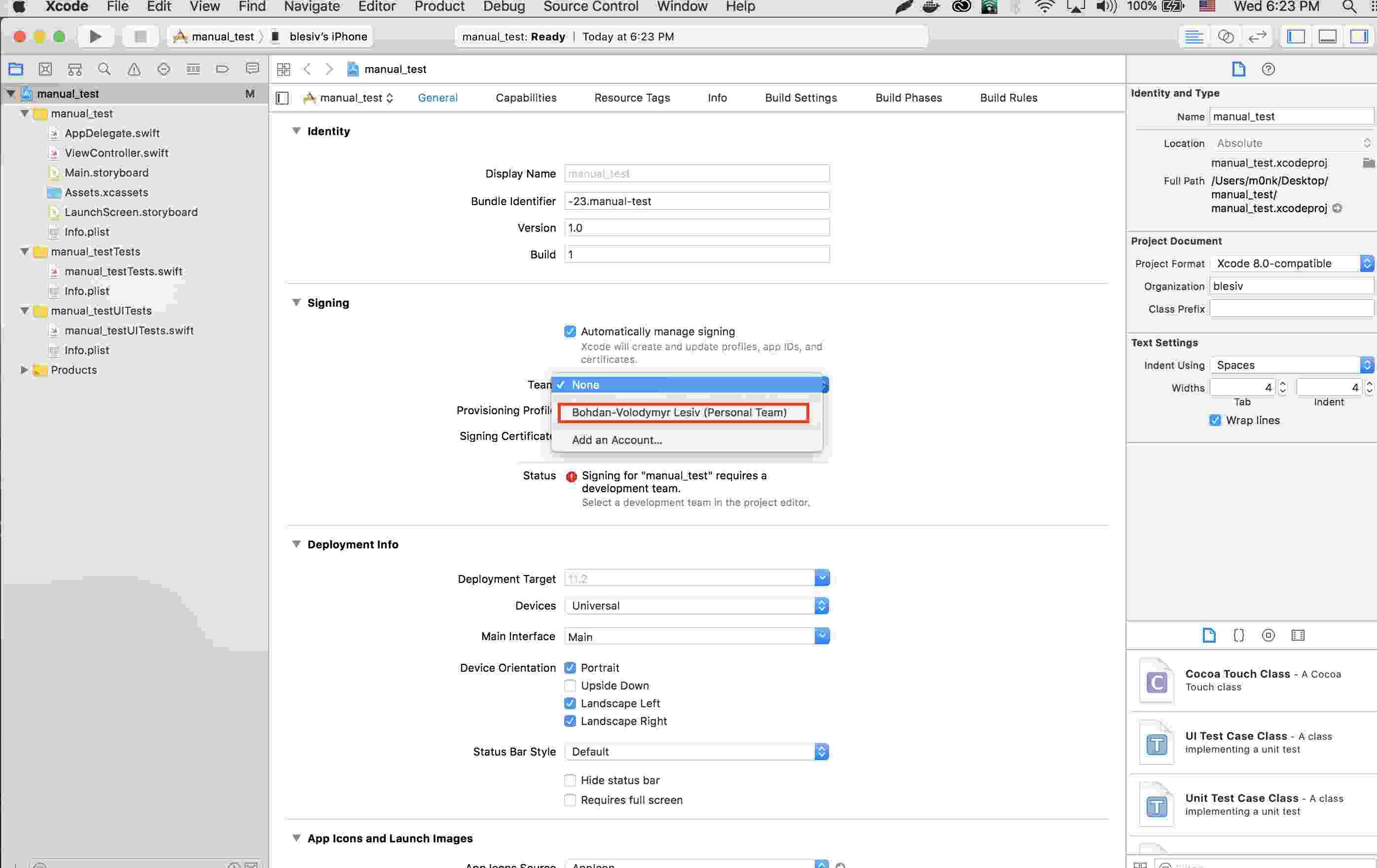
Schritt 7. Nach Abschluss des Erstellungsvorgangs können Sie zur Kartenanwendung wechseln.
Schritt 8. Wählen Sie unten die zu fälschende Position. Nun wird der Standort auf Ihrem iOS-Gerät geändert.
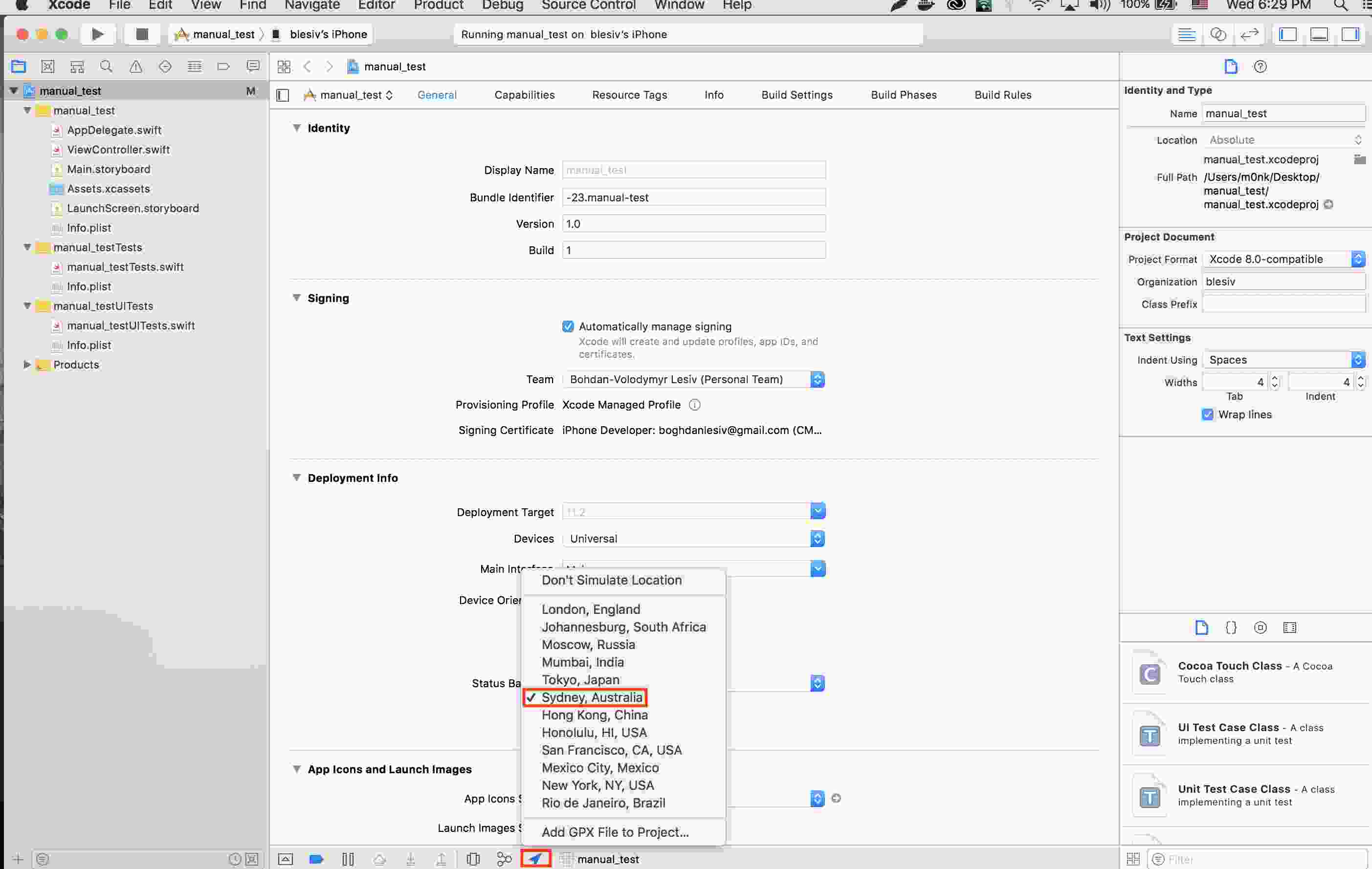
Hinweis
Dieses Verfahren ist vor allem für technisch versierte Anwender gedacht. Ein Nachteil dabei ist, dass es lediglich voreingestellte Orte verwendet, zu denen sich das GPS Ihres iPhones teleportieren kann.
Wenn Sie einen anderen Ort vortäuschen möchten, der nicht in der Liste enthalten ist, müssen Sie eine GPX-Datei verwenden. Dieser Weg ist jedoch sehr technisch.
3 Nutzen Sie iSpoofer, um den iPhone Standort ohne Jailbreak faken
Empfohlen:
Notiz: Die offizielle Website wurde geschlossen und ist nur noch über Drittplattformen zugänglich.
iSpoofer ist ein einfach zu bedienendes Drittanbieter-Tool, das speziell für das Spoofing der GPS-Standorte von iPhones entwickelt wurde. Sie alle mögen diese Software wahrscheinlich sehr. Leider wurde die iSpoofer-Software jetzt offline genommen, was bedeutet, dass iOS-Nutzer iSpoofer nicht von offizeller Website weder herunterladen noch installieren können.
Sehen wir uns nun an, wie Sie damit den GPS-Standort auf Ihrem iPhone ohne Jailbreak ändern.
Schritt 1. Laden Sie iSpoofer herunter und installieren Sie es auf Ihrem Computer (die Software funktioniert sowohl auf dem Mac als auch auf Windows PCs).
Schritt 2. Entsperren Sie Ihr iPhone und verbinden Sie es per USB mit Ihrem Computer.
Schritt 3. Starten Sie die iSpoofer-App auf Ihrem Computer. Ihr Gerät wird nun sofort erkannt.
Schritt 4. Wählen Sie die „Spoof“-Option. Nun sollte sich eine Kartenoberfläche öffnen.
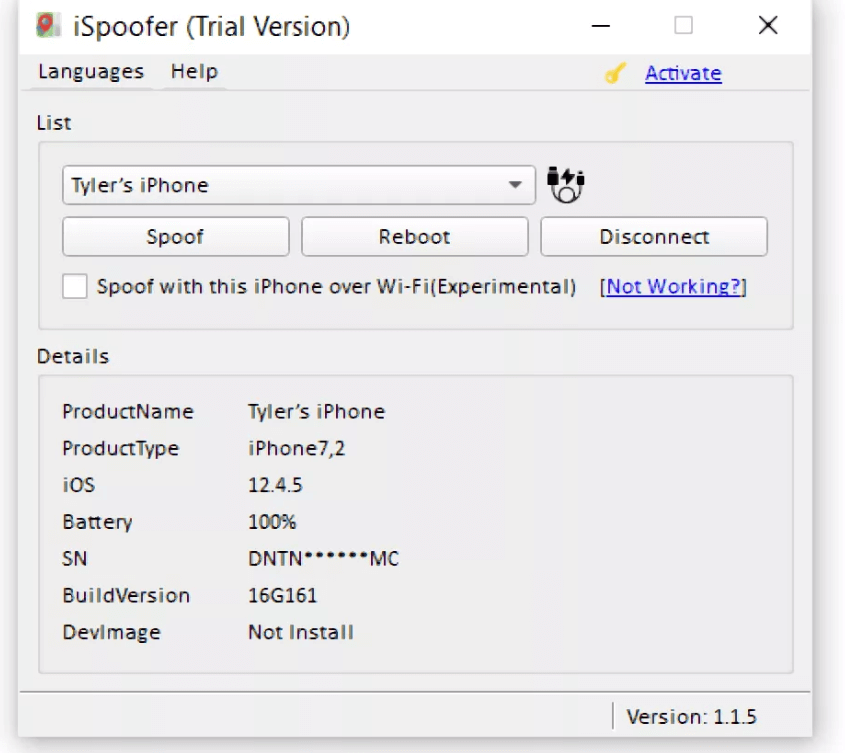
Schritt 5. Sie können nun nach dem gewünschten Ort suchen. Wählen Sie dann den „Move“-Knopf. Der GPS-Standort bei iPhones wird geändert und nun in allen installierten Apps angezeigt.
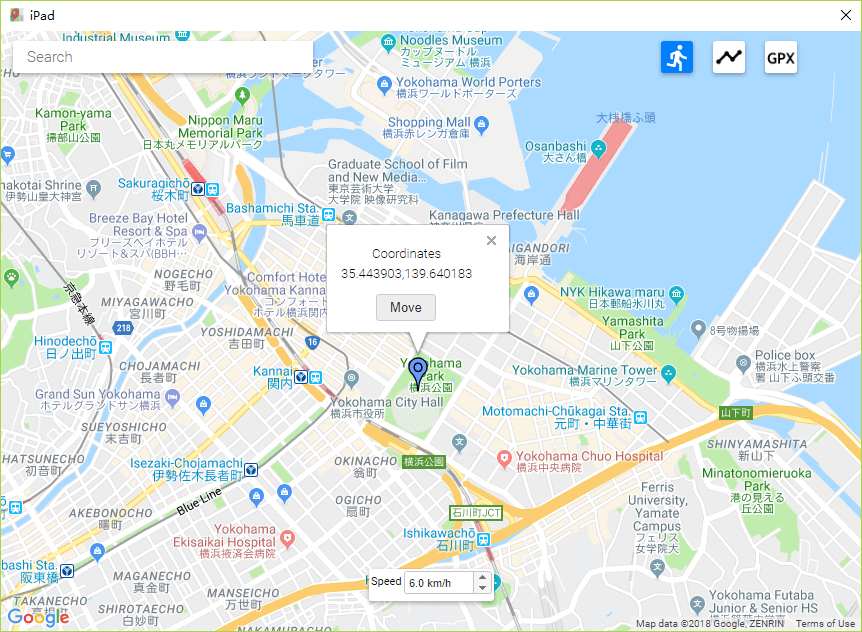
Hinweis:
- Die Kartennavigation hat zwei Modi: „Move“ und „Pin“. Der „Move“-Modus verwendet eine Joystick-Steuerung, während der „Pin“-Modus das Verfolgen eines Pfades mithilfe von Pins ermöglicht.
- Sie können die GPS-Position auch auf die ursprünglichen Koordinaten zurücksetzen, indem Sie die Karte schließen und die Option „Back to normal“ auswählen.
FAQs zum Ändern des iPhone-Standorts
Mithilfe einer Standort-Spoofing-App wie iMyFone AnyTo, die mit iOS 16/17 kompatibel ist, können Sie Ihren Standort auf dem iPhone leicht fälschen.
Folgend haben Wir auch häufig gestelle Fragen über den iPhone-GPS-Standort zusammengesttelt. Wir hoffen, dass Sie die Antwort herausfinden können.
1 Kann man den Standort bei Wo ist?-App ohne Jailbreak fälschen?
Die Antwort auf diese Frage ist eindeutig: Ja. Sie können einen Standortwechsler nutzen, um Ihren Standort bei Wo ist zu ändern und anderen glauben zu lassen, dass Sie sich an einem anderen Ort befinden.
2 Wie exakt ist die Standortgenauigkeit auf dem iPhone?
Laut Tests ist der iPhone-Standort bis auf wenige Meter genau, wenn ein GPS-Signal verfügbar ist. Er kann jedoch um einige 100 Meter abweichen, wenn der Standort über das Handysignal bestimmt wird.
3 Wie kann ich den letzten Standort meines iPhones finden?
Das iPhone verfügt über eine integrierte App namens Wo ist?, mit der Benutzer ein verlorenes oder gestohlenes iPhone oder iPad wiederfinden können. Sie können die Karte nutzen, um sich ein vollständiges Bild vom Standort Ihre iDevices zu machen.
Wenn Wo ist App kein Standort gefunden ist oder einen unrichtigen Standort zeigt, können Sie Ihr iPhone neu starten oder den Flughafenmodus einschalten und dann deaktivieren.
4 Kann mein iPhone geortet werden, wenn die Standortdienste deaktiviert sind?
Die Antwort auf diese Frage lautet im Grunde Ja. Selbst wenn die Standortdienste ausgeschaltet sind, kann der Standort Ihres iPhones von anderen bestimmt werden.
Studien haben gezeigt, dass die meisten Nutzer eine Mischung aus telefonischen und nicht-telefonischen Quellen verwenden. Das erleichtert natürlich die Verfolgung des Standorts einzelner Geräte. Unter anderem wurde außerdem ermittelt, dass der Standort des Geräts selbst dann noch verfolgt werden kann, wenn GPS und WLAN ausgeschaltet sind.
Fazit
Die verschiedenen Methoden, die in diesem Artikel beschrieben werden, können Ihnen dabei helfen, den Standort Ihres iPhones zu ändern, unabhängig davon, ob Sie die Standortänderung Ihres iPhones mit einer Software auf Ihrem PC oder direkt auf Ihrem Mobiltelefon durchführen möchten. Wenn Sie eine Anwendung zur Standortänderung benötigen, die sowohl auf dem PC als auch direkt auf dem Mobiltelefon verwendet werden kann, wählen Sie AnyTo-Standortwechsler – so können Sie den Standort Ihres Mobiltelefons auf verschiedenen Plattformen ändern.






